Cách nâng cấp lên macOS Sonoma
Với macOS Sonoma, quá trình bạn làm việc và giải trí trên máy Mac sẽ tuyệt vời hơn nữa. Làm bạn trông nổi bật trong cuộc gọi video. Truy cập thông tin theo những cách hoàn toàn mới. Tăng cường hiệu năng chơi trò chơi. Và khám phá thêm nhiều cách để cá nhân hóa máy Mac.
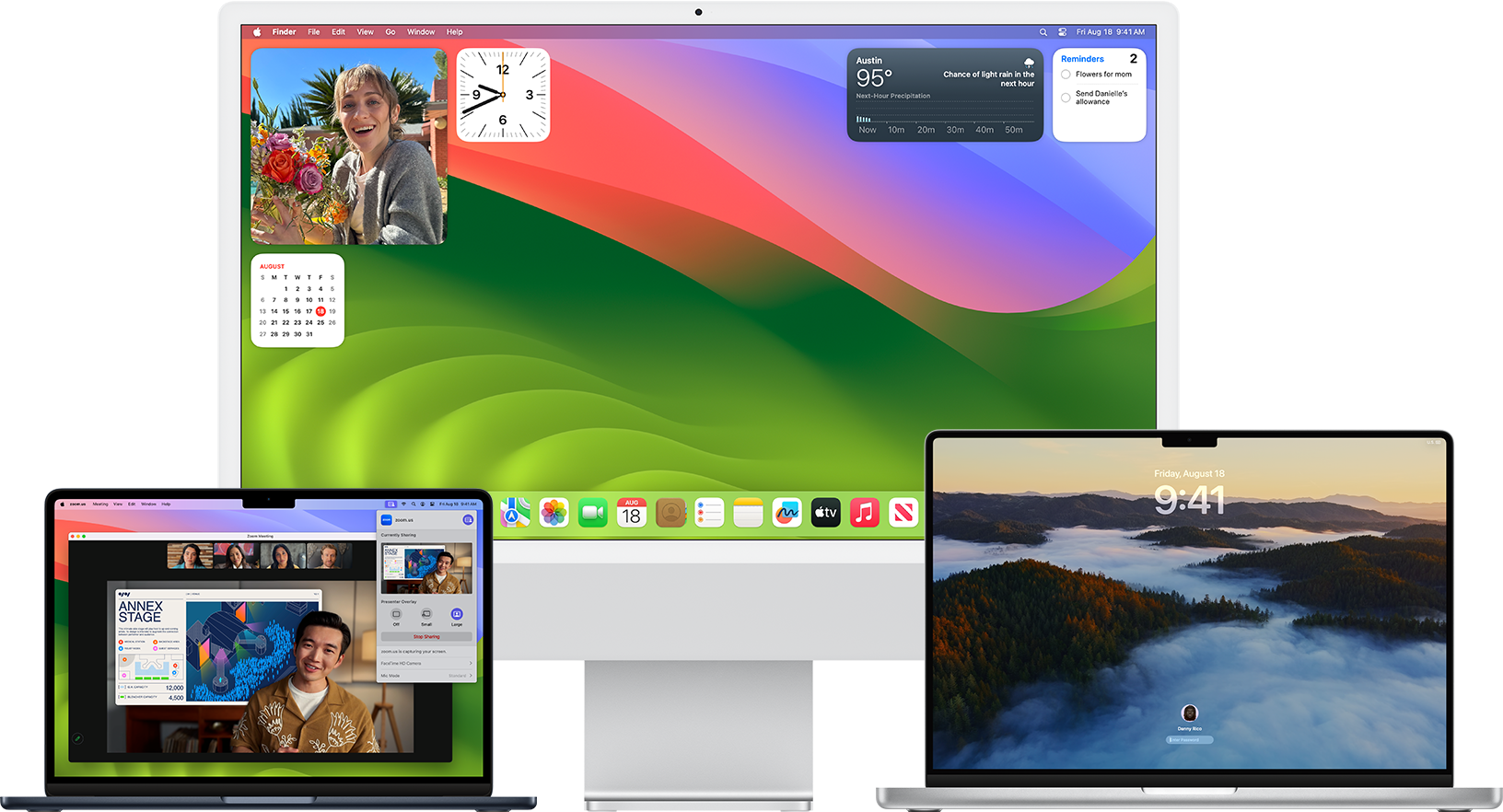
Kiểm tra khả năng tương thích
macOS Sonoma tương thích với các kiểu máy Mac sau. Xem danh sách đầy đủ các kiểu máy tương thích có sẵn.
MacBook Pro ra mắt từ năm 2018 trở đi
MacBook Air ra mắt từ năm 2018 trở đi
Mac mini ra mắt năm 2018 trở về sau
iMac ra mắt từ năm 2019 trở đi
iMac Pro
Mac Studio ra mắt năm 2022 trở đi
Mac Pro ra mắt từ năm 2019 trở đi
Tạo bản sao lưu
Trước khi nâng cấp, bạn nên tạo bản sao lưu. Nếu có thiết bị lưu trữ ngoài, bạn có thể dùng thiết bị đó để sao lưu máy Mac bằng Time Machine.
Tải về và cài đặt macOS Sonoma
Sử dụng tính năng Cập nhật phần mềm để tải về và cài đặt phiên bản macOS Sonoma mới nhất. Đây là cách nhanh và dễ dàng nhất để nhận các bản nâng cấp macOS, đồng thời có thể cần ít dung lượng lưu trữ hơn để tải về và cài đặt.
Từ menu Apple ở góc màn hình, hãy chọn Cài đặt hệ thống. Bấm vào Cài đặt chung ở thanh bên, sau đó bấm vào Cập nhật phần mềm ở bên phải.
Với các phiên bản macOS cũ, chọn menu Apple > Tùy chọn hệ thống, sau đó bấm vào Cập nhật phần mềm.
Hoặc trong thanh menu để tìm kiếm rồi mở “Cập nhật phần mềm” trong số các kết quả tìm kiếm.
Nếu máy Mac cũ của bạn không có tính năng Cập nhật phần mềm, bạn có thể tìm kiếm macOS Sonoma trong ứng dụng App Store.